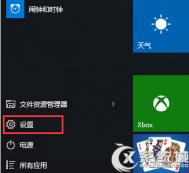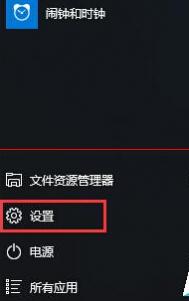如何让Win10开机进入平板模式?
win10开机进入平板模式的方法:
(本文来源于图老师网站,更多请访问http://m.tulaoshi.com/windowsshi/)1、返回到win10系统的传统桌面位置,单击打开win10电脑的开始菜单,然后从开始菜单中点击选择设置选项;

2、在打开的设置菜单中点击选择系统选项,在打开的系统选项中,点击选择左侧窗格中的平板电脑模式,之后进入到平板电脑模式设置窗口;

3、在右侧出现的设置窗口中,在当我登录时选择为自动切换到平板电脑模式选项,最后点击窗口下方的确定保存即可。

以上就是对win10开机进入平板模式的方法的介绍,有此需求的朋友可以动手尝试下。
Win10如何设置默认浏览器

操作步骤:
1、点击开始按钮,在开始菜单中选择设置;

2、在设置中选择系统;

3、在左侧菜单选择默认应用后,在右侧找到Web浏览器就会看到当前默认浏览器(默认为Microsoft Edge);

4、点击当前默认浏览器,就会出现已经安装的浏览器菜单,点击你想设置为默认的浏览器(本文以谷歌Chrome浏览器为例);

5、此时Web浏览器显示的浏览器即为当前默认项;

在Win10系统下设置默认浏览器不能再通过第三方浏览器直接设置了,需要到系统设置图老师中设置才可行。
启用Win10快速启动的方法
首先我们先打开电脑的设置面板,打开之后会进入到如下图所示面板,此时我们可以看到在面板上会有一个系统按钮,我们单击该按钮。

然后会进入到系统面板,此时我们会看到有一个电源和睡眠选项,单击该选www.Tulaoshi.com项会进入到如图所示,此时我们单击其他电源设置按钮。

接下来我们选择选择电源按钮的功能选项卡。

然后我们单击面板上的更改当前不可用的设置按钮。

接下来就会tuLaoShi.com看到有一个启用快速启动(推荐)选项卡,将该选项选上,选上之后单击保存修改按钮即可。

Win10注册表中右键跳转的操作方法

操作方法:
1、以SYSTEM项为例,在HKEY_LOCAL_MACHINE中右键点击SYSTEM后,菜单底部会出现跳转到HKEY_CURRENT_USER中SYSTEM的选项,点击之后即可完成跳转。
2、点击Go to HKEY_LOCAL_MACHINE后,从HKEY_CURRENT_USER中SYSTEM跳转到该项目同名项。
(本文来源于图老师网站,更多请访问http://m.tulaoshi.com/windowsshi/)3、同理,在跳转之后,如果在HKEY_CURRENT_USER中的SYSTEM项再次点击右键,可以在菜单底部看到跳转到HKEY_LOCAL_MACHINE的选项。
删除Win10资源管理器Creative Cloud文件夹的方法
在Win10系统下更新Adobe Creative Cloud后会自动在文件自愿管理导航窗格中创建一个Creative Cloud文件文件夹,这个文件夹并没有什么作用,用户可以将其删除,下面我们来看下具体的操作步骤。

删除Win10资源管理器Creative Cloud文件夹的方法:
1、在注册表以下位置找到了对应的项目:
HKEY_USERSS-1-5-21-3185218813-812416551-593507322-1001SOFTWAREClassesCLSID{0E270DAA-1BE6-48F2-AC49-F7A03EB7D1CF}

2、对应键为:
System.IsPinnedToNameSpaceTree
该键值默认为1,即在文件资源管理器导航窗格中显示Creative Cloud文件。如果你不想看到它,将其键值修改为0即可。